- Gproblem s prikazom stranice oogle knjiga uzrokuje problemi s preglednikom.
- Najlakši je rješenje ovog problema prebacivanje na drugi preglednik, kao što je Opera.
- Dodajte Google knjige u svoje iznimke kolačića koristeći našu metodu da biste se brzo riješili problema.
- Također, slijedite našu metodu posvećenu brisanju svih podataka o pregledavanju vašeg Chromea.

- Jednostavna migracija: koristite Opera asistenta za prijenos izlaznih podataka, poput oznaka, lozinki itd.
- Optimizirajte upotrebu resursa: vaša RAM memorija koristi se učinkovitije nego u drugim preglednicima
- Poboljšana privatnost: integriran besplatni i neograničeni VPN
- Bez oglasa: ugrađeni alat za blokiranje oglasa ubrzava učitavanje stranica i štiti od pretraživanja podataka
- Igre pogodno za igre: Opera GX prvi je i najbolji preglednik za igre
- Preuzmite Opera
Nekoliko korisnika Chromea izjavilo je na forumima da ne mogu otvoriti Google Play e-knjige u Googleovom pregledniku. Kada pokušaju otvoriti GP e-knjige u Chromeu, an Ups! Došlo je do problema s prikazom ove stranice otvara se kartica.
Slijedom toga, korisnici ne mogu učitati neslobodne e-knjige u Chrome. Ovo je nekoliko rezolucija koje bi mogle ispraviti pogrešku e-knjige Google Play u Chromeu.
Nakon detaljnog praćenja naših rješenja, moći ćete još jednom uživati u čitanju omiljenih priča i romana u svojim preglednicima, u formatu e-knjiga.
Kako mogu popraviti pogrešku pri prikazivanju stranice na Google Chromeu?
1. Otvorite Google Play e-knjige s drugim kompatibilnim preglednicima

Pokušajte otvoriti e-knjige Google Play s alternativnim preglednicima. Morat ćete otvoriti GP e-knjige u kompatibilnim preglednicima, kao što su Safari, Edge, Operai Firefox.
Ova razlučivost nije točno rješenje za Chrome, ali drugi preglednici možda i dalje otvaraju GP e-knjige. Uvijek se preporučuje imati instaliran više od jednog preglednika, posebno u ovakvim situacijama.
Čak i ako preglednici rade isto, oni imaju različite ugrađene značajke. Neke se web stranice mogu otvoriti samo s određenim preglednikom, neke bolje funkcioniraju s drugima.
Preporučujemo instaliranje Opera. To is je poznat po tome što je jako brz i dolazi s nekim zaista izvrsnim značajkama kompresije podataka. Uz to ima ugrađenu VPN i blokator oglasa, i širok izbor proširenja.
Pokrenite skeniranje sustava kako biste otkrili potencijalne pogreške

Preuzmite Restoro
Alat za popravak računala

Klik Započni skeniranje pronaći probleme sa sustavom Windows.

Klik Popravi sve za rješavanje problema s patentiranim tehnologijama.
Pokrenite skeniranje računala pomoću alata za popravak za obnavljanje kako biste pronašli pogreške koje uzrokuju sigurnosne probleme i usporavanja. Nakon završetka skeniranja, postupak popravka zamijenit će oštećene datoteke svježim Windows datotekama i komponentama.
Štoviše, Opera je visoko optimizirana da troši manje resursa od ostalih preglednika, što vam omogućuje kako bi više kartica bilo otvoreno i instalirali puno proširenja bez utjecaja na računalo izvođenje.

Opera
Surfajte internetom brže i sigurnije pomoću ugrađenih VPN-a i značajki blokiranja oglasa iz preglednika Opera.
2. Obrišite podatke preglednika Chrome
- pritisni Prilagodite Google Chrome gumb u gornjem desnom dijelu prozora preglednika.
- Klik Više alata > Obriši podatke pregledavanja za otvaranje prozora prikazanog izravno ispod.
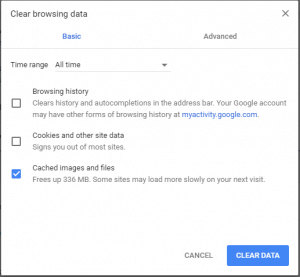
- Odaberite Kolačići i drugi podaci o web mjestu i Predmemorirane slike mogućnosti.
- Zatim pritisnite Obriši podatke dugme.
Bilješka: Brisanje podataka preglednika jedan je od najboljih načina popravljanja stranica web mjesta koje se ne učitavaju, a rezolucija može popraviti i GP e-knjige. Podatke preglednika Chrome možete obrisati slijedeći gornje korake.
3. Dodajte iznimke kolačića za Google Play knjige
- pritisni Prilagodite Google Chrome gumb i odaberite Postavke.
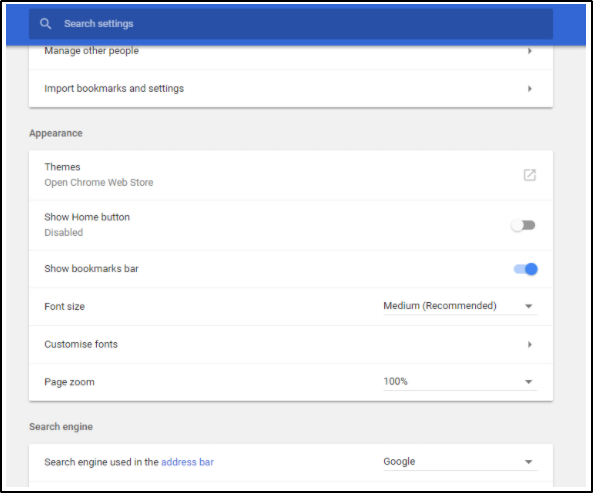
- Klik Napredna na dnu kartice Postavke da biste proširili opcije.
- pritisni Postavke sadržaja gumb za otvaranje kategorija sadržaja prikazanih u nastavku.

- Klik Kolačići za otvaranje postavki kolačića.
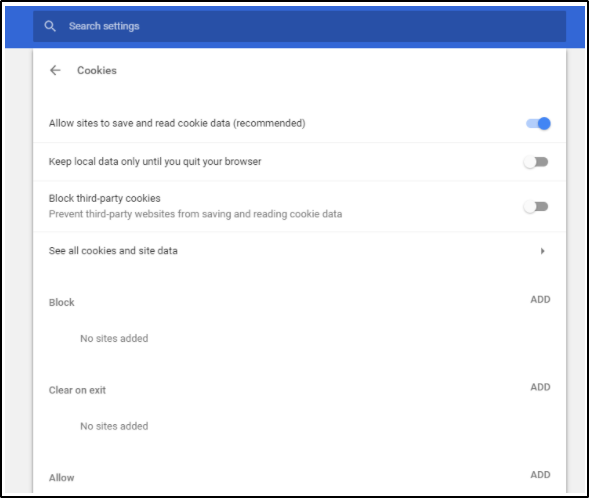
- pritisni DODATI gumb za Dopustite, Unesi books.googleusercontent.com u okvir za tekst i kliknite DODATI.
- pritisni DopustiteDODATI ponovno pritisnite gumb za ulazak books.google.com u okvir za tekst Dodaj web mjesto. Zatim pritisnite DODATI dugme.
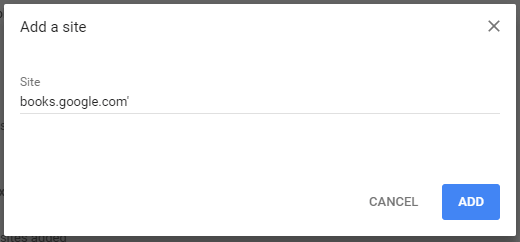
- Klik Pogledajte sve kolačiće i podatke o web mjestu za otvaranje popisa kolačića.

- Unesi knjige u tekstnom okviru Pretraži kolačiće.
- pritisni Ukloni sve prikazane dugme.
- Zatim pritisnite Očistiti sve gumb za potvrdu.
Bilješka: Neki su korisnici Chromea popravili pogrešku na e-knjigama Google Play dodavanjem iznimki kolačića za Google knjige.
4. Resetirajte preglednik
- Klik Prilagodite Google Chrome za otvaranje glavnog izbornika preglednika.
- Odaberi Postavke da biste otvorili karticu Postavke.
- Pomaknite se prema dolje i kliknite Napredna da biste proširili karticu Postavke.
- Zatim pomaknite se na Vratite postavke na izvorne zadane vrijednosti opcija prikazana u nastavku.
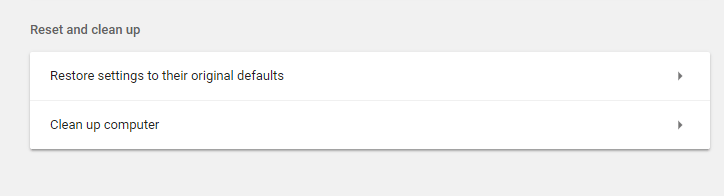
- pritisni Vratite postavke na izvorne zadane vrijednosti gumb za otvaranje prozora za poništavanje postavki kao dolje.
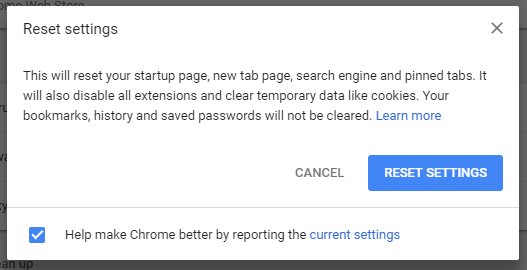
- pritisni Poništi postavke gumb za vraćanje preglednik.
Bilješka: Neki korisnici Chromea potvrdili su da resetiranje preglednika može ispraviti pogrešku GP e-knjige. Resetiranjem preglednika onemogućit će se njegova proširenja, izbrisati podaci preglednika i vratiti Chrome na zadane postavke.
5. Isključite proširenja Ad-Blocker
- pritisni Prilagodite Google Chrome dugme.
- Odaberi Više alata >Proširenja da biste otvorili karticu prikazanu izravno u nastavku.
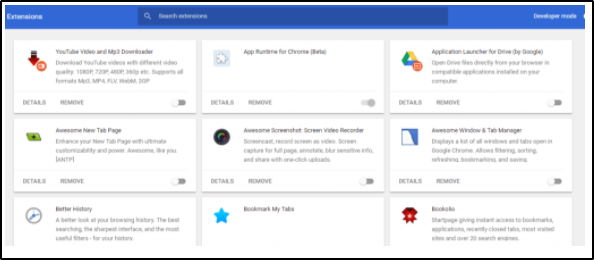
- Tada možete isključiti proširenja blokatora oglasa klikom na njihove gumbe za onemogućavanje.

- Možete i kliknuti Ukloniti da biste uklonili proširenje blokatora oglasa.
Bilješka: Do pogreške e-knjige Google Play također može doći blokatori oglasa koji blokiraju analitiku web mjesta. Dakle, isključivanje blokatora oglasa također može riješiti problem. Resetiranjem Chromea onemogućit će se blokatori oglasa, ali proširenja možete isključiti putem kartice Proširenja slijedeći gornje korake.
Te će rezolucije vjerojatno popraviti Chrome tako da e-knjige Google Play možete ponovo učitati u preglednik. Ako imate daljnja rješenja za pogrešku GP e-knjige, slobodno ih podijelite u nastavku.
 I dalje imate problema?Popravite ih pomoću ovog alata:
I dalje imate problema?Popravite ih pomoću ovog alata:
- Preuzmite ovaj alat za popravak računala ocijenjeno odličnim na TrustPilot.com (preuzimanje započinje na ovoj stranici).
- Klik Započni skeniranje kako biste pronašli probleme sa sustavom Windows koji bi mogli uzrokovati probleme s računalom.
- Klik Popravi sve za rješavanje problema s patentiranim tehnologijama (Ekskluzivni popust za naše čitatelje).
Restoro je preuzeo 0 čitatelji ovog mjeseca.
![Preglednik ne podržava promjenu glasnoće [QUICK FIX]](/f/1a49f09e1e75635fa683c0dc0054fc32.jpg?width=300&height=460)
![Riješeno: pogreška Err_empty_response [Chrome, Edge, Firefox]](/f/a762c9723b70f2296ba4d3a26483d67c.jpg?width=300&height=460)
![Preglednik ne isporučuje potrebne vjerodajnice [Popravite jednostavno]](/f/2c753dd037663b5c3babf60e043c4f0e.png?width=300&height=460)